Cómo eliminar plantillas predefinidas en Elementor que no uso
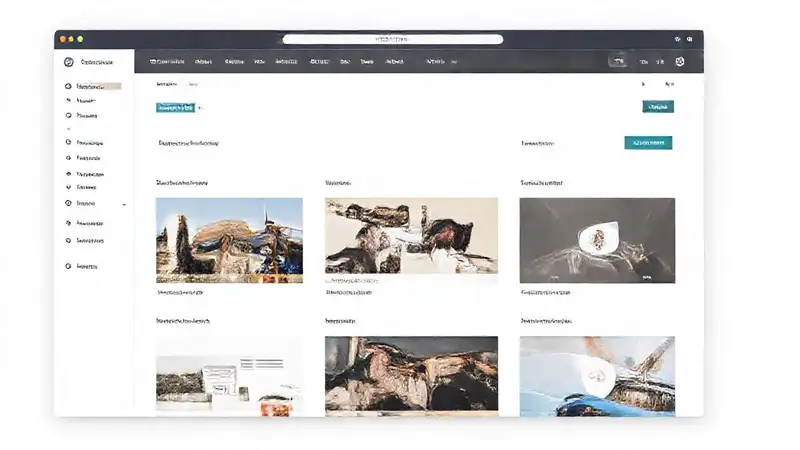
Elementor es una herramienta increíble de diseño web que permite crear páginas web visualmente sin necesidad de escribir código. Una de las grandes ventajas de esta herramienta es la variedad de plantillas predefinidas que ofrece, ideales para comenzar cualquier proyecto. Sin embargo, con el tiempo, es común acumular plantillas que ya no se utilizan, lo que puede ralentizar el rendimiento de tu sitio web y generar confusión. Por eso, aprender a eliminar estas plantillas es crucial para mantener tu espacio de trabajo limpio, optimizado y enfocado en tus proyectos activos.
Gestionar las plantillas predefinidas en Elementor es una tarea importante para la organización y el rendimiento de tu sitio web. Este artículo te guiará paso a paso a través del proceso para desinstalar las plantillas que ya no necesitas, liberando espacio y mejorando la eficiencia en tu flujo de trabajo. Con un poco de conocimiento, podrás mantener tu espacio de trabajo de Elementor ordenado y optimizado para la creación.
Ver Todas tus Plantillas Predefinidas
La primera tarea es acceder a la lista completa de plantillas predefinidas que tienes instaladas. En Elementor, navega a la sección “Plantillas” en el menú lateral izquierdo. Allí encontrarás diferentes categorías de plantillas, como páginas, bloques, encabezados, pies de página, etc. Es importante explorar todas las opciones disponibles para identificar las que deseas eliminar. Presta atención a la cantidad total de plantillas y las categorías que las contienen, ya que esto te dará una idea de cuánto espacio estás ocupando.
Una vez que estés en la sección “Plantillas”, puedes hacer una búsqueda rápida usando la barra de búsqueda que se encuentra en la parte superior de la página. Escribe palabras clave relacionadas con el tipo de plantilla que estás buscando (por ejemplo, "landing page", "blog", "formulario") para encontrarla más fácilmente. También puedes filtrar las plantillas por categorías para acotar tu búsqueda y encontrar rápidamente lo que necesitas. Recuerda que es una buena práctica examinar cada plantilla con cuidado antes de eliminarla, para asegurarte de que no la necesitas para un proyecto futuro.
Eliminando Plantillas Individuales
Para eliminar una plantilla específica, simplemente haz clic en el icono de los tres puntos verticales (Más acciones) que aparece al lado de la plantilla que deseas eliminar. Aparecerá un menú con varias opciones, incluyendo "Eliminar plantilla". Haz clic en esa opción para iniciar el proceso de eliminación. Elementor te mostrará una confirmación para que puedas confirmar la acción. Recuerda que esta acción es irreversible, así que asegúrate de tener la plantilla guardada como copia de seguridad si es necesario.
Es fundamental ser cuidadoso al eliminar plantillas, ya que no se pueden recuperar una vez eliminadas. Antes de eliminar una plantilla, considera si puedes reutilizarla en otro proyecto o si te gustaría guardarla como copia de seguridad. Si aún deseas eliminarla, procede con el proceso de confirmación. Para evitar errores, asegúrate de estar en la sección correcta de “Plantillas” antes de iniciar la eliminación. Este proceso es rápido y sencillo.
Eliminando Múltiples Plantillas
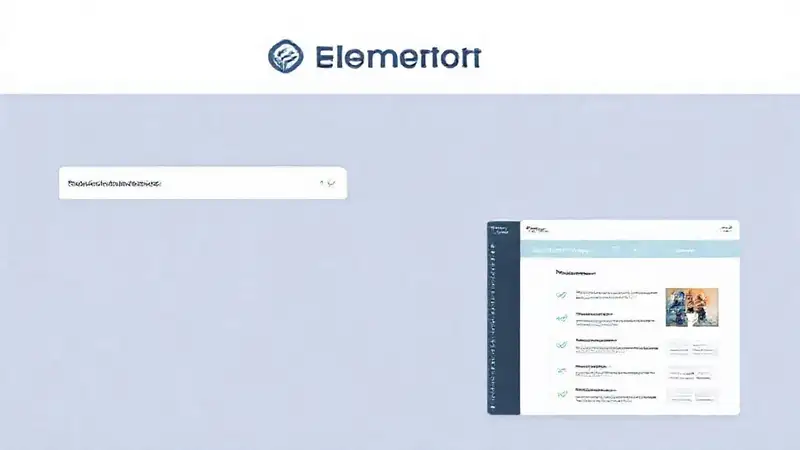
Si tienes varias plantillas que deseas eliminar a la vez, puedes seleccionar múltiples plantillas y eliminarlas en masa. En la sección “Plantillas”, simplemente marca las casillas junto a las plantillas que deseas eliminar. Una vez que hayas seleccionado todas las plantillas que quieres eliminar, haz clic en el botón "Eliminar". Elementor te mostrará una confirmación para que puedas confirmar la acción. Es importante verificar cuidadosamente las plantillas seleccionadas antes de confirmar, ya que la acción es irreversible.
Esta opción es muy útil cuando tienes un gran número de plantillas que ya no utilizas y quieres liberarlos rápidamente. Para seleccionar múltiples plantillas, puedes usar la tecla "Shift" (para seleccionar una sola plantilla) o la tecla "Ctrl" (para seleccionar múltiples plantillas) mientras haces clic en las casillas. Asegúrate de comprender el proceso antes de comenzar, especialmente si no estás familiarizado con la selección múltiple. Esto te ahorrará tiempo y evitará errores.
Limpieza de la Caché Después de la Eliminación
Después de eliminar las plantillas, es recomendable limpiar la caché de Elementor para que los cambios se reflejen inmediatamente en la interfaz. Accede a la configuración de Elementor (generalmente en el icono de engranaje) y busca la opción de "Limpiar la caché". Haz clic en esa opción para limpiar la caché de Elementor y actualizar la interfaz. Esto asegurará que las plantillas eliminadas ya no aparezcan en la lista de plantillas disponibles.
La limpieza de la caché es un paso crucial para asegurar que los cambios se implementen correctamente. Si no limpias la caché, es posible que veas plantillas antiguas o que la interfaz no se actualice correctamente. Además, limpiar la caché ayuda a mejorar el rendimiento de Elementor, ya que reduce la cantidad de datos que necesita procesar. Es un paso simple pero importante para mantener tu sitio web funcionando sin problemas.
Conclusión
Eliminar plantillas predefinidas en Elementor que ya no utilizas es una práctica esencial para optimizar tu espacio de trabajo, mejorar el rendimiento de tu sitio web y mantener una interfaz limpia y organizada. Este proceso, aunque sencillo, requiere atención al detalle para evitar eliminar plantillas que puedan ser útiles en el futuro. Siguiendo los pasos descritos en este artículo, podrás gestionar eficazmente tus plantillas predefinidas y maximizar el potencial de Elementor.
En definitiva, un espacio de trabajo bien organizado en Elementor contribuye significativamente a una mayor productividad y eficiencia en el diseño web. Al eliminar las plantillas innecesarias, no solo liberas espacio en tu sitio, sino que también te enfocas en tus proyectos actuales, lo que te permite crear experiencias web más atractivas y efectivas. ¡Aprovecha al máximo Elementor manteniendo un espacio de trabajo limpio y eficiente!
Deja una respuesta